httpd este un server web apache în distribuții bazate pe Red Hat, în timp ce se numește apache pe distribuții Debian. Depinde de sistemul de operare pe care îl utilizați. De exemplu, în RHEL 6.2, se numeste httpd, si in Ubuntu, se numeste apache2.
În Fedora Linux, pachetul httpd oferă aplicația server web Apache.
Ce vom acoperi
În acest tutorial, vom vedea cum se instalează serverul web Apache din fișierul sursă, precum și din depozitul Fedora.
Este recomandat să citiți mai întâi această postare și apoi să o aplicați în sistemul dvs. Acest lucru vă va asigura că configurați corect serverul web apache.
Condiții prealabile
- Sistem de operare Fedora instalat
- Cont de utilizator cu acces root
- Conectivitate la internet pentru a descărca diferite fișiere.
Metoda 1. Instalarea din codul sursă
Pasul 1. Deschideți un browser web și accesați pagina de descărcare a apache. La scrierea acestui articol, cea mai recentă și stabilă versiune disponibilă pentru Server HTTP Apache (httpd) este 2.4.46. Descărcați fișierul așa cum se arată mai jos:
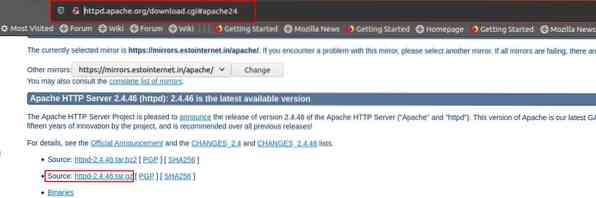
O altă modalitate de a obține fișierul este folosind comanda wget. Deschideți terminalul și rulați următoarea comandă:
# wget https: // oglinzi.estointernet.în / apache // httpd / httpd-2.4.46.gudron.gzAceasta este prezentată mai jos:
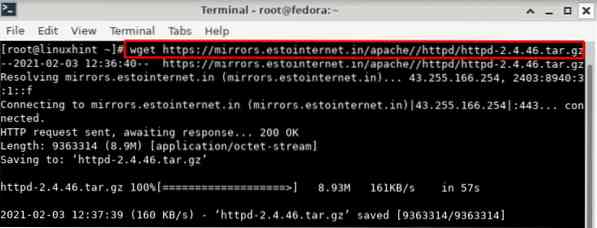
Avantajul utilizării codului sursă este că obțineți întotdeauna cea mai recentă versiune disponibilă a software-ului.
Pasul 2. Odată ce obținem fișierul sursă, putem începe cu comenzile „gzip” și „tar” pentru a extrage fișierul. Numele exact al fișierului depinde de versiunea disponibilă pe care ați descărcat-o. În cazul nostru, este httpd-2.4.46.gudron.gz.
# gzip -d httpd-2.4.46.gudron.gz

După executarea comenzii de mai sus, puteți vedea folderul extras ca aici:
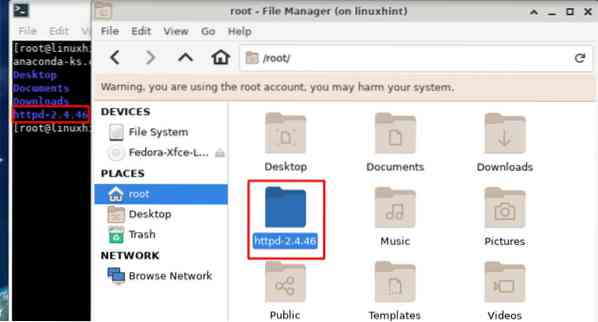
Pasul 3. Acum mergeți la directorul extras cu comanda:
# cd httpd-2.4.46Pasul 4. Acum trebuie să rulăm configurați script pentru a configura apache. Acesta este disponibil în directorul rădăcină al apache, i.e., directorul curent. Dar, înainte de a rula acest script, asigurați-vă unde doriți să instalați apache.
Puteți instala serverul apache în locația implicită. Pentru aceasta, trebuie să rulați scriptul pur și simplu:
# ./ configurațiDacă doriți să instalați apache într-un director diferit de cel implicit, utilizați următoarea sintaxă:
# ./ configure --prefix = / cale / de / instalareÎn interiorul „-prefix =” introduceți calea instalării. În cazul nostru, vom instala apache în interiorul / opt / httpd director. Pentru aceasta, urmați instrucțiunile de mai jos:
1. Creați un director în interiorul / opt așa cum se arată mai jos:
# mkdir / opt / httpd2. Rulați scriptul așa cum se arată mai jos:
# ./ configure --prefix = / opt / httpdScriptul de configurare va dura ceva timp pentru a rula și a verifica caracteristicile din sistemul dvs. De asemenea, va pregăti Makefiles pentru a compila serverul web apache.
Notă pentru mai multe erori la executarea ./ configurați scriptul:
1. Este posibil să primiți următoarea eroare „configure: error: APR not found”:
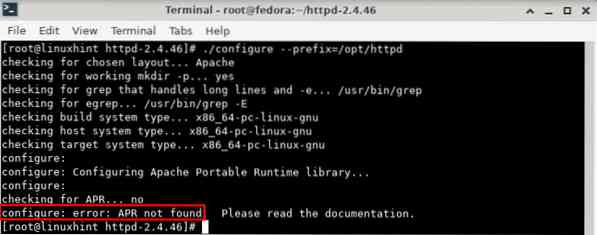
Pentru a remedia această eroare, trebuie să descărcați apr- *.gudron.gz de aici.
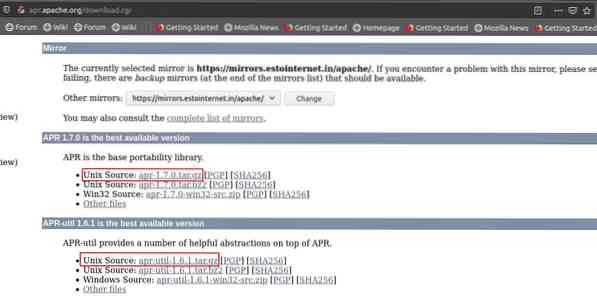
Acum extrageți acest director în directorul „srclib”, care este disponibil în dosarul de distribuție apache httpd. Pentru a extrage fișierul, utilizați comanda:
# tar xvf apr-util-1.6.1.gudron.gz# tar xvf apr-1.7.0.gudron.gz
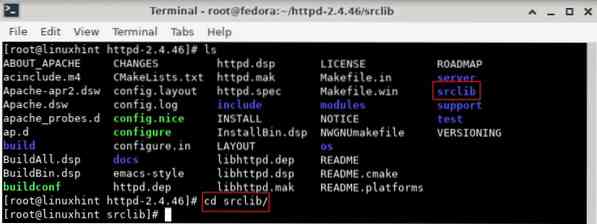
Acum redenumiți aceste fișiere eliminând numărul versiunii ca aici:
# mv apr-util-1.6.1 apr-util# mv apr-1.7.0 apr
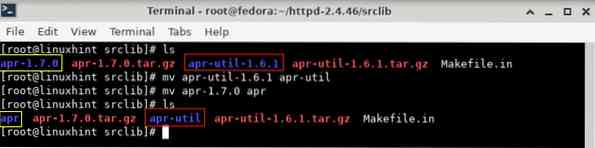
2. Dacă eroarea este „configure: error: pcre-config for libpcre not found.”Apoi trebuie doar să instalați pachetul de dezvoltare PCRE așa cum se arată mai jos:
# dnf instalează pcre-devel -yAcum continuați să rulați scriptul de configurare ca înainte. În cele din urmă, va imprima rezumatul așa cum se arată aici:
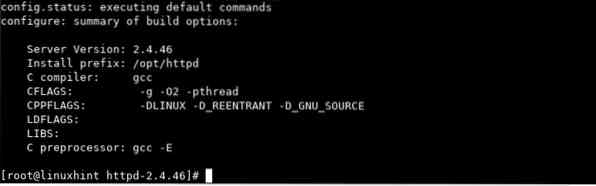
Pasul 5. Pentru a construi mai multe componente care cuprind serverul web Apache, utilizați următoarea comandă:
# faceAcest lucru poate dura mult timp pentru a rula această comandă, deoarece va compila configurația de bază. Depinde în mare măsură de hardware-ul sistemului și, de asemenea, de numărul de module activate.
Dacă primiți o eroare precum „eroare fatală: expat.h: Nu există un astfel de fișier sau director ”, va trebui să descărcați expat de aici. Acum extrageți fișierul dintr-un anumit director. Folosim / opt / httpd pentru extragere.
# tar xvjf expat-2.2.10.gudron.bz2 -C / opt / httpdAcum mergeți la directorul extras și rulați următoarea comandă una câte una pentru a configura expat:
# cd / opt / httpd / expat-2.2.10# ./ configurați
# face
# face instalare
Acum executați din nou scriptul de configurare specificând calea instalării expat:
# ./ configure --prefix = / opt / httpd --with-expat = / opt / httpd / expat-2.2.1Pasul 5. Odată ce comanda make se termină, suntem gata să instalăm pachetele. Rulați comanda:
# face instalarePasul 6. Pentru a vă personaliza serverul apache, utilizați httpd.fișier conf situat în interiorul:
# nano PREFIX / conf / httpd.confUnde PREFIX este calea instalării apache. În cazul nostru este / opt / httpd /, deci folosim:
# nano / opt / httpd / conf / httpd.confÎn interiorul acestui fișier, schimbați directiva ServerName la adresa IP a sistemului dvs.
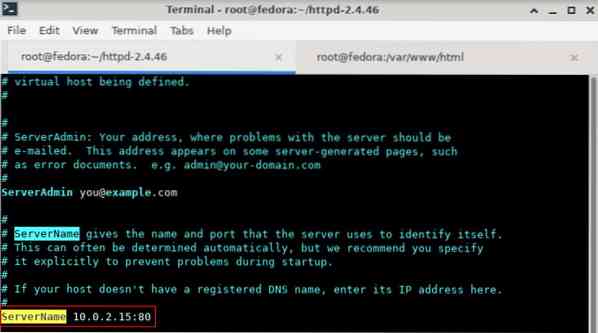
Pasul 7. Acum apache este gata de utilizare; trebuie să pornim serviciul doar din directorul în care este instalat. Pentru e.g., dacă ați instalat apache în / opt / httpd, executați comanda:
# / opt / httpd / bin / apachectl -k start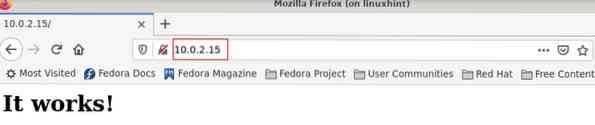
Metoda 2. Instalarea din Fedora Repository
Instalarea Apache httpd din depozitul Fedora este destul de ușoară; trebuie doar să urmați pașii de mai jos:
Pasul 1. Deschideți un terminal (ctrl + alt + f2) cu utilizator root sau cel puțin cu privilegii de superutilizator.
Pasul 2. Acum utilizați următoarea comandă pentru a instala apache:
# dnf instalează httpdPasul 3. Porniți și verificați starea serviciului apache cu comanda:
# systemctl începe httpd.serviciu# systemctl status httpd.serviciu
Ar trebui să afișeze o stare de rulare
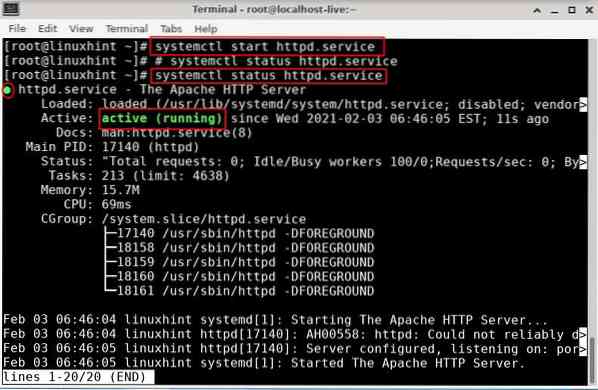
Pasul 4. Deschideți un browser web și introduceți adresa IP a sistemului. Ar afișa următoarea pagină:
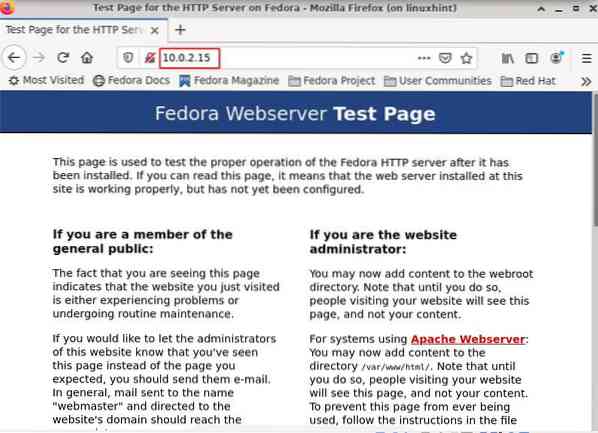
Concluzie
Felicitări, ați configurat cu succes serverul web Apache. În acest ghid, am învățat cum să instalăm apache din fișierul sursă și din depozitul Fedora.
 Phenquestions
Phenquestions


